VYV Avantages à votre écoute
Consultez notre FAQ
Pourquoi ? 3.09 A quoi correspondent les prix "barrés" ? 3.10 Comment rechercher une offre sur le site VYV Avantages ? 3.11 Comment obtenir plus de renseignements sur une offre proposée sur le site ? 3.12 Des frais de gestion ou de livraison sont-ils ajoutés au prix promotionnel affiché ?
12 janvier 2022
3.05 La géolocalisation des offres ne fonctionne pas sur mon téléphone portable ou ma tablette. Quelle en est la raison ?
Le message « Impossible de déterminer votre position exacte » s’affiche ? En voici les raisons :
• Vous n’avez pas autorisé votre navigateur Internet pour mobile à détecter votre position.
• Vous avez désactivé la détection de votre position sur votre téléphone ou tablette.
Pour activer la fonction de géolocalisation de votre téléphone ou tablette, vous devez permettre à votre navigateur Internet de détecter votre position.
Sur iPhone et iPad
Etape 1 : Activez la localisation
1. Ouvrez l’application "Réglages" de votre iPhone ou iPad
2. Appuyez sur "Confidentialité > Services de localisation", activez le service si nécessaire puis accédez à "Sites Safari"
3. Sous « Autoriser l’accès aux données de localisation », appuyez sur « Lorsque vous utilisez l’application ».
Etape 2 : Autorisez VYV Avantages à accéder aux données de localisation actuelle de votre navigateur
1. Ouvrez l’application "Réglages" de votre iPhone ou iPad
2. Appuyez sur "Général > Réinitialiser"
3. Appuyez sur "Réinitialiser localisation et confidentialité"
4. Si vous y êtes invité, saisissez votre mot de passe
5. Un message indique que vos paramètres de localisation et de confidentialité par défaut seront réinitialisés. Appuyez sur "Réinitialiser les réglages"
6. Ouvrez Safari
7. Accédez à VYV Avantages, cliquez en haut à droite sur le pictogramme  puis appuyez sur "Autoriser" dans la fenêtre contextuelle qui s’affiche
puis appuyez sur "Autoriser" dans la fenêtre contextuelle qui s’affiche
8. Enfin, pour autoriser Safari à accéder à votre position, appuyez sur "OK" dans la fenêtre contextuelle qui s’affiche.
Sur Android
Etape 1 : Activez les services de localisation
1. Accédez à l’application "Paramètres" sur votre téléphone ou tablette Android
2. Dans la section "Connexions", appuyez sur "Position" (en fonction de votre appareil, cette option peut se trouver dans une autre section que "Connexions")
3. Activez l’option si nécessaire
4. Accédez à VYV Avantages dans le navigateur de votre appareil mobile
5. Cliquez en haut à droite sur le pictogramme  puis sur "Autoriser" dans la fenêtre contextuelle qui s’affiche.
puis sur "Autoriser" dans la fenêtre contextuelle qui s’affiche.
Si aucune erreur ne s’affiche lorsque vous ouvrez VYV Avantages, appuyez sur "Autoriser" lorsque le message relatif aux services de localisation s’affiche.
Si une erreur continue de s’afficher à l’ouverture de VYV Avantages, suivez les instructions ci-dessous.
Étape 2. Autorisez VYV Avantages à accéder aux données de localisation de votre navigateur.
Sur Chrome
1. Ouvrez l’application "Chrome" sur votre téléphone ou tablette Android
2. En haut à droite, appuyez sur "Plus"
3. Appuyez sur "Paramètres"
4. Dans la section "Paramètres avancés", appuyez sur "Paramètres du site"
5. Appuyez sur "Position" et activez l’option si nécessaire.
a. Si le message "L’accès à la position est désactivé pour cet appareil" s’affiche, appuyez sur les mots en bleu, puis activez l’accès aux données de localisation dans l’écran suivant
b. Si la mention "Bloqué" s’affiche sous "Position", appuyez sur "Bloqué" puis sur le site VYV Avantages. Pour finir, appuyez sur "Effacer" et "Réinitialiser"
6. Ouvrez VYV Avantages dans le navigateur de votre appareil mobile et appuyez sur "Je me géolocalise" ou sur le pictogramme  puis sur "Autoriser" dans la fenêtre contextuelle qui s’affiche.
puis sur "Autoriser" dans la fenêtre contextuelle qui s’affiche.
Si vous utilisez un navigateur autre que Chrome, recherchez les instructions à suivre sur le site Web correspondant à votre navigateur.
Contactez un conseiller VYV Avantages
Vous n’avez pas trouvé de réponse à votre question dans la FAQ, utilisez le formulaire de contact.
Contactez-nous